วิธีสร้างและใช้งานบุ๊กมาร์ก Google Docs
เมื่อทำงานใน Google Docsการมีสารบัญที่เชื่อมโยงหรือวิธีการข้ามไปยังบุ๊กมาร์กในเอกสารสามารถช่วยให้การนำทางง่ายขึ้น โดยเฉพาะอย่างยิ่งเมื่อคุณจัดการกับเอกสารขนาดใหญ่ บุ๊กมาร์กของ Google เอกสารยังสามารถใช้เพื่อลิงก์ไปยังตำแหน่งเฉพาะในเอกสารอื่น หรือจะแบ่งปันทีละรายการก็ได้ ต่อไปนี้คือวิธีใช้บุ๊กมาร์กใน Google เอกสาร รวมถึงการสร้าง การลบ และการแชร์
วิธีเพิ่มบุ๊กมาร์กใน Google เอกสาร
การเพิ่มบุ๊กมาร์กใน Google Docs เป็นกระบวนการสองขั้นตอนจริงๆ ขั้นแรก คุณต้องเพิ่มที่คั่นหน้า จากนั้นเชื่อมโยงจากที่อื่นในเอกสารหรือจากภายในเอกสารอื่น
ขั้นแรก ค้นหาและเลือกข้อความที่คุณต้องการใช้เป็นที่คั่นหน้า
-
เลือก แทรก จากเมนูด้านบนสุดของหน้า
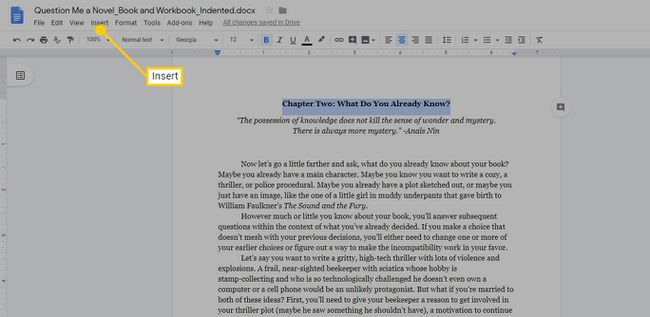
-
เลือก บุ๊คมาร์ค.
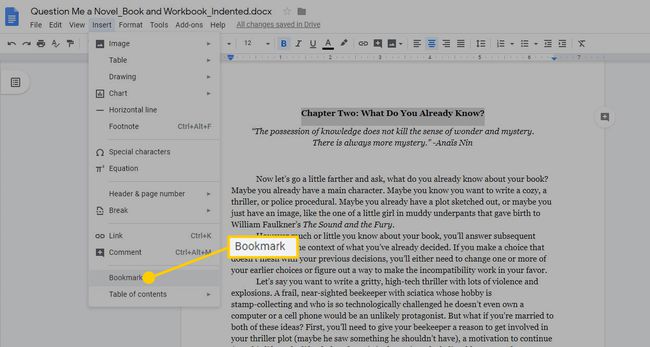
-
ริบบิ้นสีน้ำเงินจะปรากฏขึ้นทางด้านซ้ายของข้อความที่เลือกเพื่อแสดงตำแหน่งที่เพิ่มบุ๊กมาร์ก
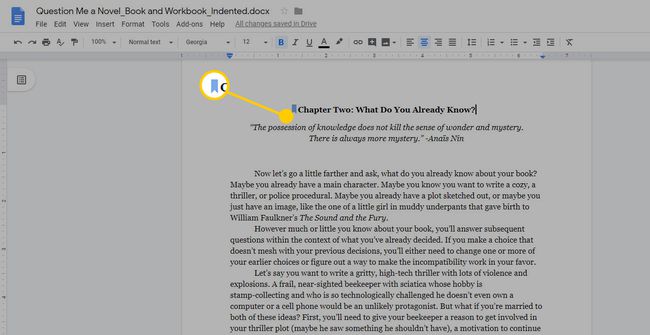
วิธีลิงก์ไปยังบุ๊กมาร์ก Google Docs
เมื่อคุณเพิ่มที่คั่นหน้าไปยังข้อความในเอกสารของคุณแล้ว ส่วนที่สองของการสร้างที่คั่นหน้าจะเกิดขึ้น ซึ่งก็คือการลิงก์ไปยังที่คั่นหน้านั้น ง่ายเหมือนการเพิ่มไฮเปอร์ลิงก์ แต่แทนที่จะลิงก์ไปยังหน้าเว็บ คุณจะลิงก์ไปยังบุ๊กมาร์กที่คุณเพิ่งเพิ่มเข้าไป
-
เลือกข้อความที่คุณต้องการให้สามารถคลิกเพื่อข้ามไปยังจุดที่คั่นหน้าในเอกสารของคุณ
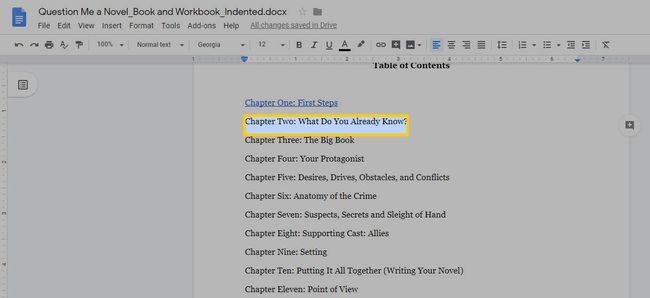
-
เลือก แทรก > ลิงค์.
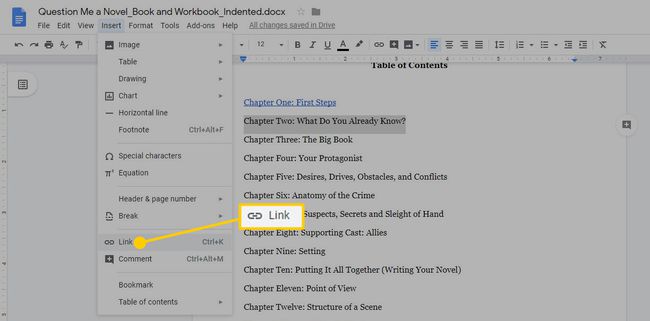
หรือคุณสามารถเลือก ไฮเปอร์ลิงก์ ในแถบเครื่องมือด้านบนเพื่อไปยังที่เดียวกัน
-
ในเมนูที่ปรากฏขึ้น ให้เลือก ที่คั่นหนังสือจากนั้นเลือกบุ๊กมาร์กที่ต้องการจากรายการที่ปรากฏขึ้น
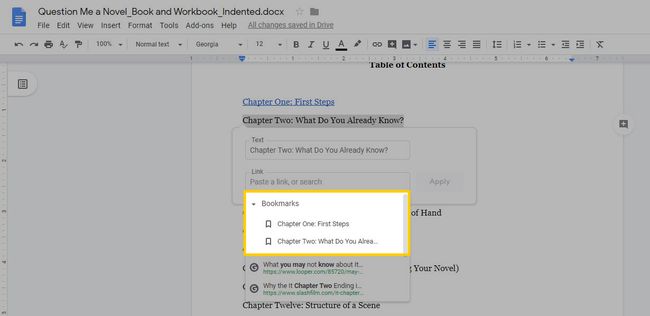
-
เลือก นำมาใช้ และข้อความสมอจะกลายเป็นขีดเส้นใต้และสีน้ำเงินและเมนูจะปรากฏขึ้นด้านล่าง ครั้งต่อไปที่คุณเลือกลิงก์นั้น ระบบจะนำคุณไปยังบุ๊กมาร์กที่คุณวางไว้ในช่วงแรกของแบบฝึกหัด

ใช้บุ๊กมาร์กของ Google เอกสารเพื่อลิงก์ไปยังเอกสารอื่น
อีกวิธีหนึ่งในการใช้บุ๊กมาร์กของ Google เอกสารคือการลิงก์จากเอกสารหนึ่งไปยังอีกเอกสารหนึ่ง ตัวอย่างเช่น หากคุณมีเอกสารสองฉบับ และมีส่วนของเอกสารที่คุณต้องการเชื่อมโยงจากอีกเอกสารหนึ่ง คุณสามารถใช้บุ๊กมาร์กเพื่อเปิดเอกสารนั้นและข้ามไปยังส่วนที่ถูกต้องได้ทันที
หากต้องการใช้บุ๊กมาร์กเพื่อลิงก์เอกสารสองฉบับ คุณต้องเป็นเจ้าของหรือมีสิทธิ์แก้ไขเอกสารทั้งสองฉบับ ใครก็ตามที่เข้าถึงเอกสารที่มีลิงก์ในนั้นจะต้องมีสิทธิ์เข้าถึงเอกสารทั้งสองด้วย คุณสามารถให้สิทธิ์การเข้าถึงได้โดย แบ่งปันจาก Google ไดรฟ์.
เปิดเอกสาร Google ทั้งสองฉบับ
ในเอกสารที่คุณต้องการลิงก์ไป ให้วางบุ๊กมาร์กไว้ที่จุดที่ต้องการโดยใช้คำแนะนำด้านบน
-
เมื่อคุณสร้างบุ๊กมาร์กแล้ว เมนูเล็กๆ จะปรากฏขึ้นใต้บุ๊กมาร์กโดยมีตัวเลือกสองตัวเลือก: ลิงค์ และ ลบ.
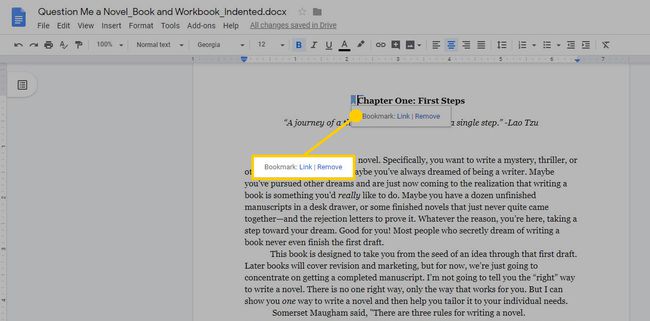
-
คลิกขวา ลิงค์จากนั้นเลือก คัดลอกที่อยู่ลิงค์.
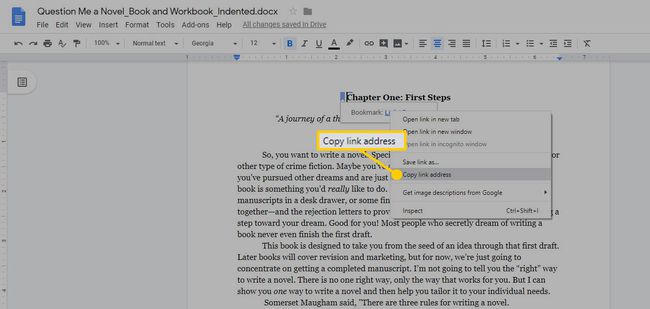
คุณคัดลอกลิงก์นี้ได้ทุกเมื่อ และแชร์ลิงก์ผ่านอีเมลหรือรูปแบบข้อความดิจิทัลอื่นๆ ได้ ผู้ใช้ที่ได้รับลิงก์จะต้องได้รับอนุญาตให้เข้าถึงเอกสาร แต่เมื่อได้รับแล้ว ลิงก์จะนำพวกเขาไปยังจุดที่แน่นอนในเอกสาร
ในเอกสารอื่น เลือกข้อความที่คุณต้องการเชื่อมโยงและเลือก ใส่ลิงค์ ไอคอนแถบเครื่องมือ
วางลิงก์ที่คุณคัดลอกจากเอกสารอื่นแล้วเลือก นำมาใช้.
ลิงก์ที่ขีดเส้นใต้สีน้ำเงินจะแทรกอยู่ในเอกสารของคุณ เมื่อคุณเลือกแล้ว ระบบควรนำคุณไปยังจุดที่คั่นหน้าไว้ในเอกสารอื่น
วิธีลบบุ๊กมาร์ก Google Docs
เมื่อเวลาผ่านไป เอกสารจะเปลี่ยนไป และคุณอาจพบว่าคุณจำเป็นต้องลบบุ๊กมาร์กของ Google เอกสารในบางครั้ง ทำได้ง่ายทั้งจากบุ๊กมาร์กและลิงก์
หากต้องการลบบุ๊คมาร์ค ให้เลือก ธงบุ๊คมาร์คสีน้ำเงิน และในเมนูที่ปรากฏขึ้น ให้เลือก ลบ. จากนั้น หากต้องการลบลิงก์ที่คั่นหน้าออกจากข้อความ ให้ไฮไลต์ลิงก์แล้วเลือก ลบลิงค์ ตัวเลือกในเมนูที่ปรากฏขึ้น อย่าลืมเน้นลิงก์ทั้งหมดเพราะเฉพาะส่วนที่ไฮไลต์ของลิงก์เท่านั้นที่จะถูกลบ
นอกจากนี้ยังมีไอคอนดินสอที่ให้คุณแก้ไขลิงก์ได้หากต้องการเปลี่ยนหรือแทนที่ด้วยลิงก์อื่น
